MOMSMONEY.ID - Cara hapus cache Instagram ini bisa dilakukan di ponsel Android, iPhone, maupun desktop. Menghapus cache berkontribusi untuk mengurangi jumlah data yang dikonsumsi saat mengoperasikan perangkat.
Crissy Joshua, pengamat media sosial dari Avast.com, menjelaskan, menghapus cache Instagram bisa meningkatkan kinerja aplikasi.
“Langkah ini juga dapat membantu meningkatkan privasi dan keamanan dengan menghapus file lama yang berisi informasi pribadi,” jelasnya.
Cache Instagram terdiri dari data sementara yang disimpan secara lokal di perangkat untuk membantu Instagram memuat lebih cepat dan mempertahankan pengaturan yang diinginkan.
Namun, cache ini dapat menghabiskan ruang penyimpanan dan memperlambat kinerja seiring waktu.
Baca Juga: iPhone 17 Disokong Apple 19 yang Jago Mainkan Game Port AAA, Apakah Worth It?
Jika Anda ingin mengosongkan ruang atau memperbaiki gangguan aplikasi, membersihkan cache Instagram dengan langkah berikut:
Cara membersihkan cache Instagram di iPhone
Pada perangkat iOS, menghapus aplikasi akan menghapus berkas sementara dan membersihkan cache tanpa menghapus detail akun dan data aplikasi. Anda bisa membuka pengaturan dan scroll ke bawah dan pilih menu “umum”.
Setelah itu, ketuk penyimpanan iPhone untuk melihat detail penyimpanan aplikasi. Scroll daftar aplikasi dan klik pilihan Instagram.
Anda harus memilih menu “hapus aplikasi”, lalu instal ulang aplikasi untuk memulihkannya dengan cache yang telah dihapus.
Cara menghapus cache Instagram di Android
Di perangkat Android, Anda dapat menggunakan fitur "hapus cache" di bagian aplikasi pada menu pengaturan untuk menghapus data aplikasi sementara. Caranya, buka menu setelan dan pilih aplikasi.
Lalu, cari dan ketuk Instagram dari daftar dan klik menu penyimpanan dan cache untuk melihat detail penyimpanan Instagram. Setelah itu, pilih menu hapus cache untuk menghapus berkas sementara.
Cara menghapus cache Instagram di desktop
Sebagian besar peramban tidak memiliki fitur bawaan untuk menghapus cache Instagram secara khusus. Untuk menghapus cache, Anda bisa memilih ikon menu tiga garis di pojok kanan atas dan pilih setelan.
Setelah itu, buka menu privasi & keamanan, lalu klik hapus data penjelajahan. Kemudian, centang kotak gambar dan file dalam cache untuk menghapus data Instagram sementara.
Terakhir, klik menu hapus data untuk menyelesaikan proses. Langkah-langkah untuk menghapus cache di Microsoft Edge atau Firefox akan serupa, dengan nama item menu yang sedikit berbeda.
Jika menggunakan Safari, Anda dapat menghapus cache Instagram saja dari peramban. Untuk menghapus cookie dan cache di Safari, buka Safari, klik Safari di bilah menu dan buka pengaturan.
Tahap selanjutnya, Anda harus memilih menu privasi, kelola data situs web, pilih Instagram dan klik hapus.
Baca Juga: iPhone 17 Pro Usung Kamera Telefoto Zoom Optik 4x yang Nggak Ada di iPhone Air
Mengapa harus menghapus cache Instagram?
Menghapus cache Instagram Anda membantu mengosongkan ruang dan dapat membantu mengatasi masalah kinerja. Berikut detail selengkapnya:
1.Mengosongkan ruang penyimpanan
Menghapus file sementara yang tidak diperlukan dapat mengosongkan ratusan megabita hingga beberapa gigabita penyimpanan di perangkat. Langkah ini akan memberi ruang untuk lebih banyak konten tanpa mengurangi kinerja.
2.Meningkatkan kinerja aplikasi
Menghapus cache Instagram dapat membantu aplikasi berjalan lebih lancar, mengatasi masalah seperti gangguan, pemuatan lambat, dan macet.
3.Menyegarkan data aplikasi
Menghapus cache Instagram membantu pengguna bisa melihat pembaruan dan konten terbaru, bukan versi cache yang lebih lama.
4.Meningkatkan privasi
Menghapus data yang tersimpan akan menghapus file sementara dan riwayat penelusuran, membantu melindungi privasi online pengguna.
Itulah panduan yang membahas mengenai cara hapus cache Instagram di ponsel android, iPhone maupun desktop yang sangat mudah untuk dilakukan.
Selanjutnya: Merger Batal, Bank MNC dan Bank Nobu Didorong Tambah Modal
Cek Berita dan Artikel yang lain di Google News

/2025/08/08/1900938273.jpg)
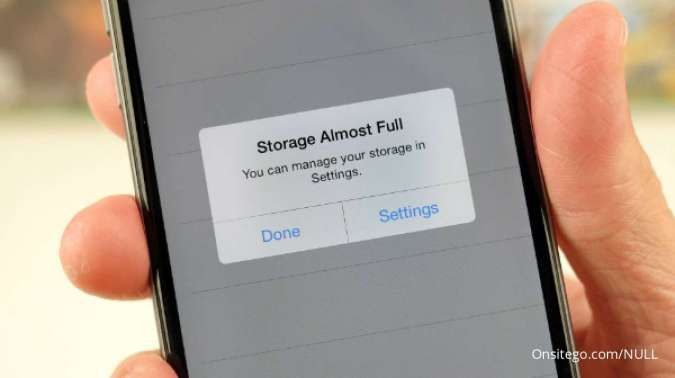


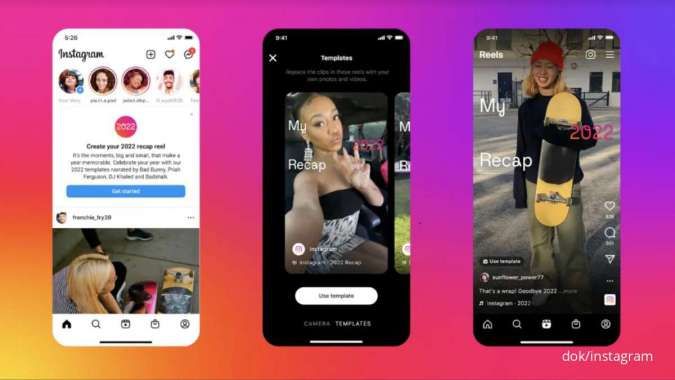
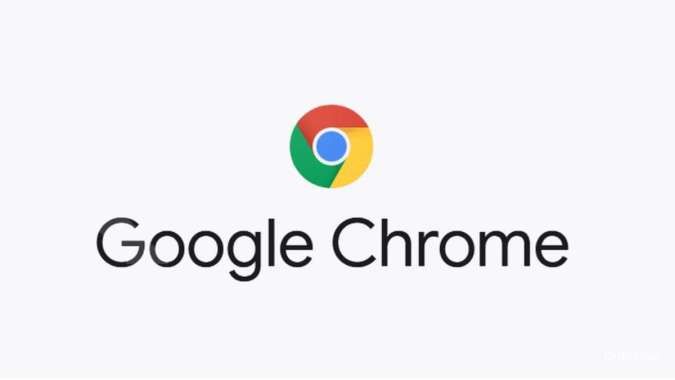


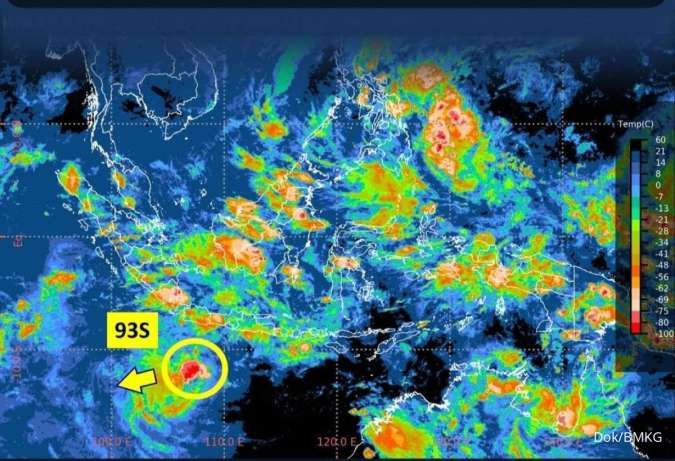








/2025/10/28/1572486962p.jpg)
/2025/10/27/1099998965p.jpg)
/2023/12/28/264134560p.jpg)
/2025/12/19/379824277p.jpg)
/2025/08/14/2143343683p.jpg)